Substance Designer チュートリアル #04
前回のチュートリアル記事の続きです。
錆びの色を調整する

錆びの色を「HSL」ノードを使って調整していく。
「HSL」ノードとは色相、彩度、明度を調整することができる。
AOマップ / Heightマップを追加する
AOマップとはAmbient Occulusionのこと。
以下の記事に比較画像などを用いて詳しく説明されている。
ambientocclusion.hatenablog.com
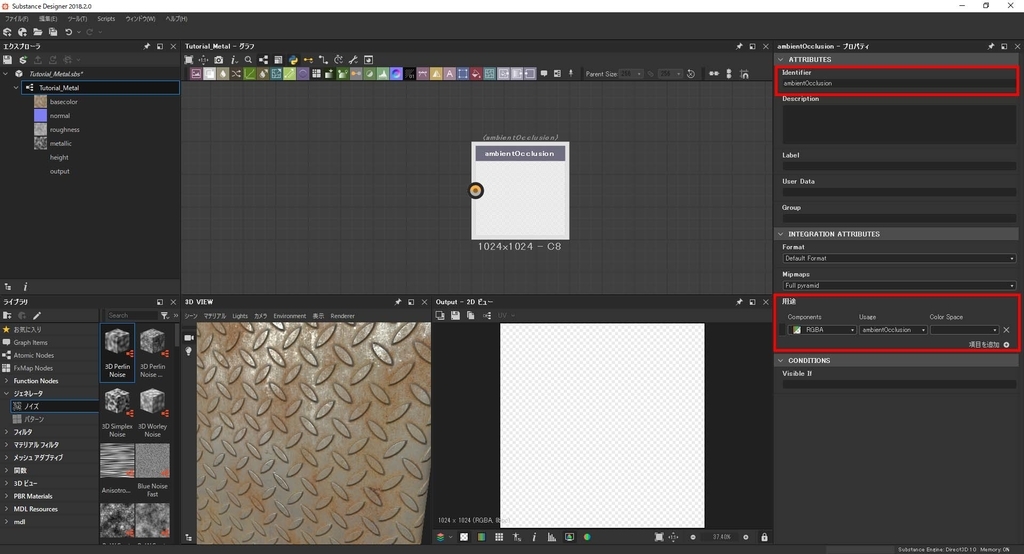
「Output」ノードを追加作成し、用途部分の「項目を追加」をクリックし、「Usage」から「ambientOcculusion」を選択。
「Identifier」も「ambientOcculusion」と入力しておく。

AOマップのOutputノードを作ったら次はAOマップ用のデータを作っていく。
「Normal to Height」ノードを追加し、これをパターンで作成したNormalノードと繋げる。
NormalマップからHeightマップが生成された。
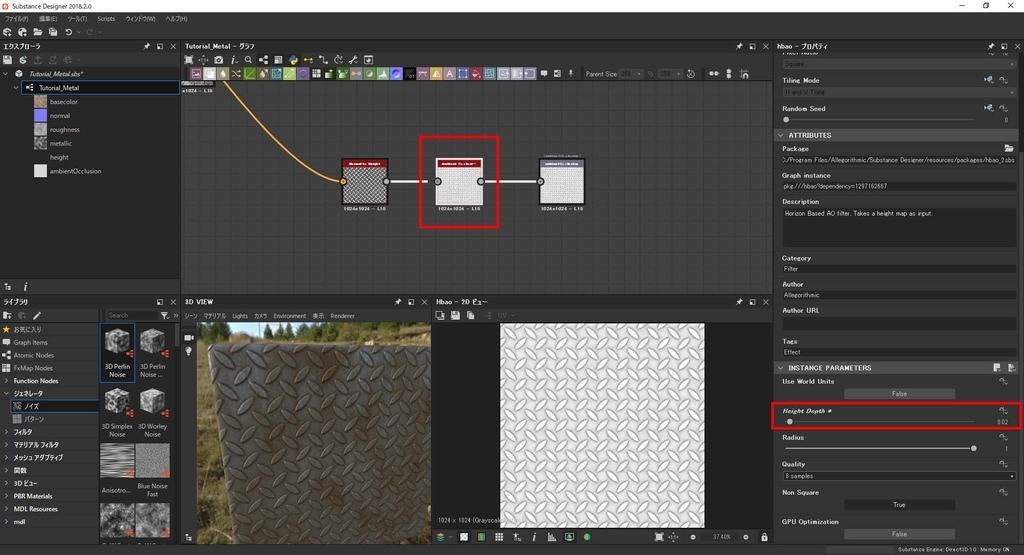
「Ambient Occulusion」ノードを追加し、先ほどの「Normal to Height」ノードと繋げる。
「ambientOcculusion」Outputに繋げると3Dビューが更新され、凸凹の陰影が付いているのがわかる。
陰影の調節は「Height Depth」で調節ができる。

Normal to HeightでHeightマップを作成したので、「Height」Outputノードに繋げておく。
マテリアルの作成は以上で完了となる。
Heightマップのおかげでかなり立体的になった。
次の記事ではこのマテリアルを錆びとメタルで分けてみたいと思います。